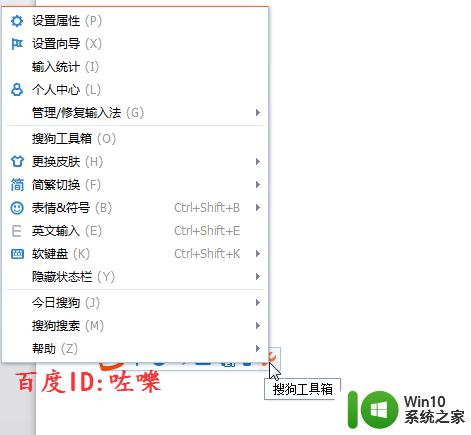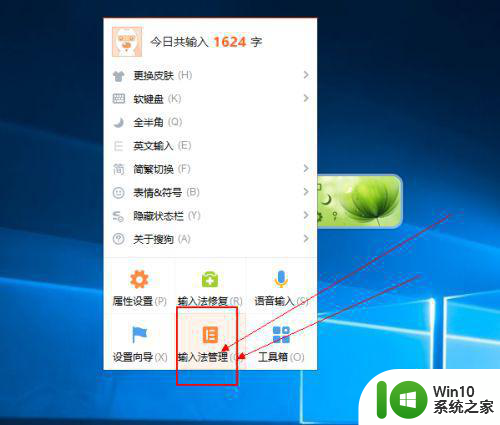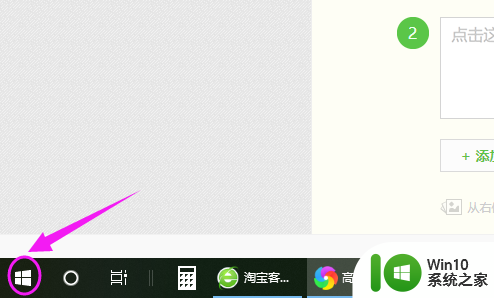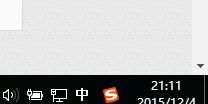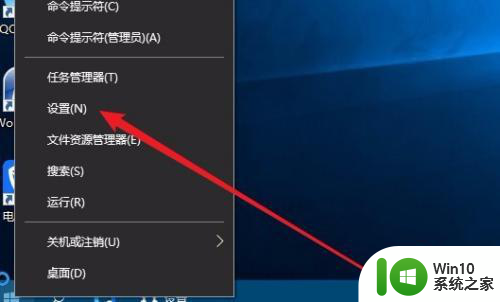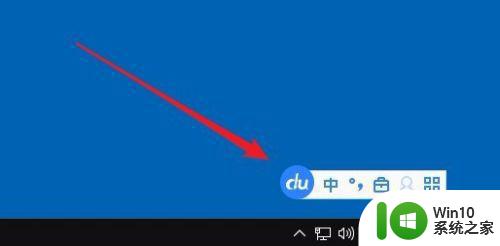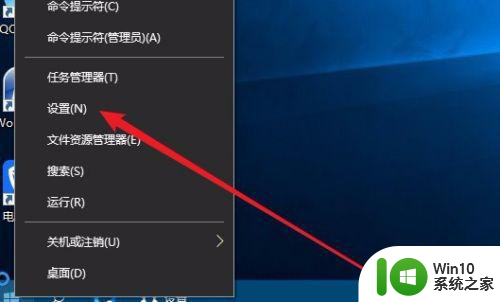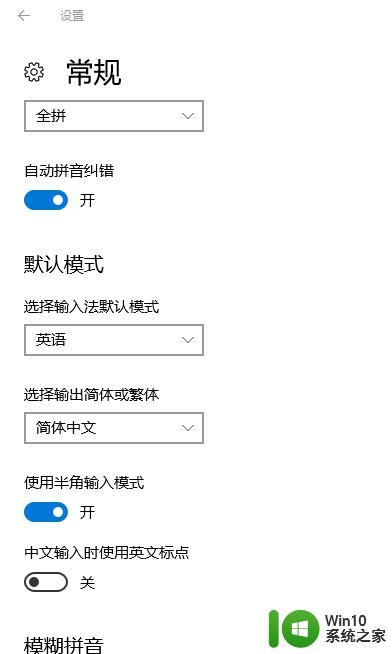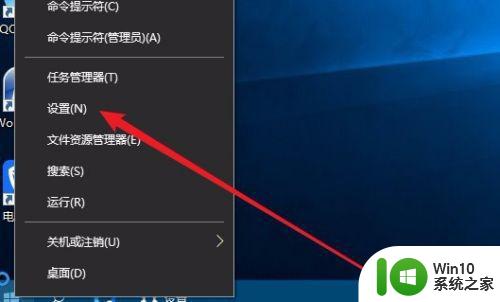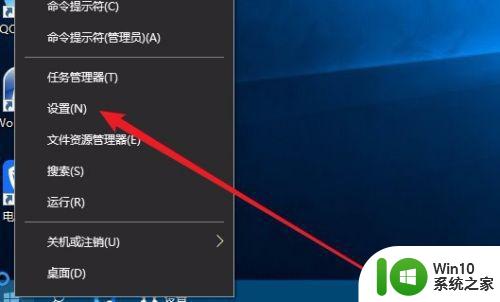win10搜狗输入法设置成默认输入法方法 win10怎么设置搜狗输入法为默认输入法
在Win10系统中,很多用户喜欢使用搜狗输入法,但是默认输入法却不是搜狗,想要将搜狗输入法设置为默认输入法其实非常简单。只需要在系统设置中找到“语言”选项,然后点击“首选语言”下的“选项”,在“输入法”中选择“添加输入法”,找到并选择搜狗输入法即可。这样就可以轻松将搜狗输入法设置为默认输入法,让你的输入体验更加顺畅。
具体方法:
1、在Windows10系统桌面,点击右下角的输入法图标,在弹出菜单中选择“搜狗拼音输入法”菜单项。
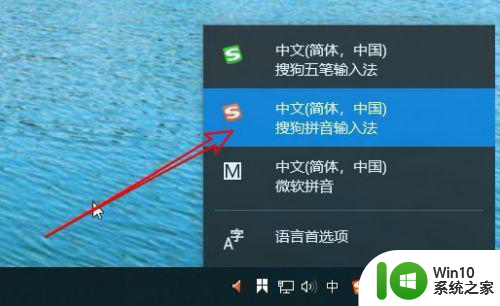
2、这时我们可以在桌面上看到搜狗输入法的工具条。

3、右键点击该工具条,在弹出菜单中选择“输入法管理”的图标。
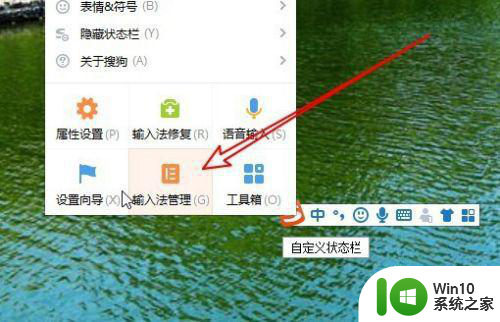
4、这时就会打开输入法管理器的窗口,在窗口中找到下面的“将搜狗设置为默认中文输入法”设置项。
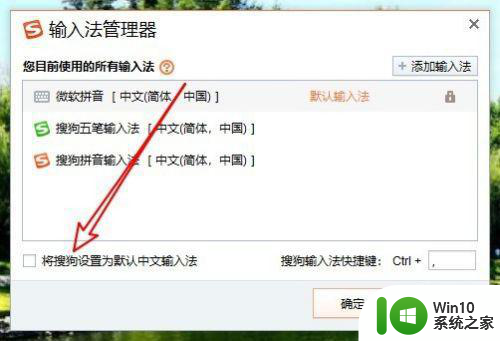
5、勾选该设置项前面的复选框,这时可以看到搜狗输入法已变成了默认输入法了。
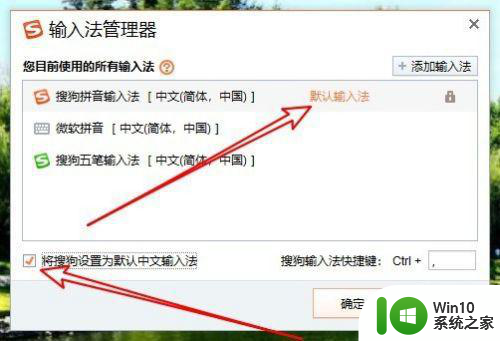
6、另外如果想要设置其它输入法为默认输入法的话,我们可以在上面的输入法列表中鼠标移动到该输入法的快捷链接上,后面出现一个“设为默认”的快捷链接。
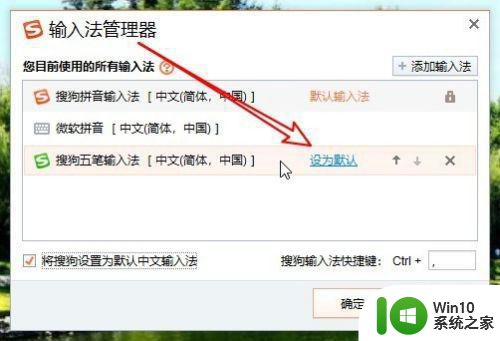
7、点击该快捷链接后,就可以把选中的输入法设置为默认输入法了。
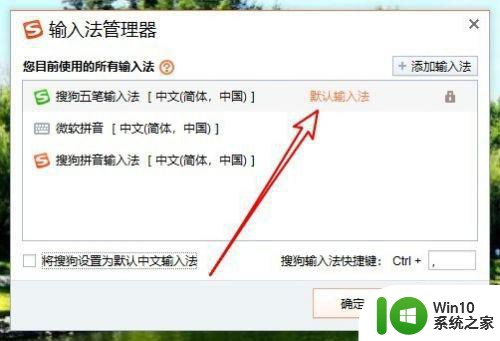
以上就是win10搜狗输入法设置成默认输入法方法的全部内容,如果有遇到这种情况,那么你就可以根据小编的操作来进行解决,非常的简单快速,一步到位。